Otrzymaj bezpłatne skanowanie i sprawdź, czy twój komputer jest zainfekowany.
USUŃ TO TERAZAby korzystać z w pełni funkcjonalnego produktu, musisz kupić licencję na Combo Cleaner. Dostępny jest 7-dniowy bezpłatny okres próbny. Combo Cleaner jest własnością i jest zarządzane przez RCS LT, spółkę macierzystą PCRisk.
Instrukcje usuwania Savepath Deals
Czym jest Savepath Deals?
Savepath Deals to nieuczciwe rozszerzenie przeglądarki, które zobowiązuje się zaoszczędzić czas i pieniądze użytkownika, umożliwiając porównania zakupów, kupony i specjalne oferty/dostępne zniżki w internetowych sklepach handlowych. Mimo, że taka funkcjonalność wydaje się przydatna i uzasadniona, użytkownicy Internetu powinni mieć świadomość, że Savepath Deals faktycznie traktowany jest jako adware i potencjalnie niechciany program (PUP), który wykorzystuje oszukańczą metodę marketingu oprogramowania o nazwie "sprzedaż wiązana", aby zainstalować się na przeglądarkach internetowych użytkowników. Sprzedaż wiązana umożliwia programistom potajemną dystrybucję swoich aplikacji wraz z innym oprogramowaniem. Tym samym użytkownicy powszechnie nieumyślnie instalują SavePath Deals podczas pobierania bezpłatnego oprogramowania ze stron z freeware do pobrania. Po skutecznej infiltracji Internet Explorer, Google Chrome i Mozilla Firefox, SavePath Deals rozpoczyna generowanie natrętnych reklam internetowych oraz śledzenie aktywności przeglądania Internetu przez użytkownika.
SavePath Deals generuje różnego rodzaju natrętne reklamy online, w tym banery, śródtekstowe, kupony, wyniki wyszukiwania i linki sponsorowane. Jest bardzo prawdopodobne, że kliknięcie na te reklamy doprowadzi do infekcji adware wysokiego ryzyka lub malware. Na początku, przeglądanie Internetu użytkownika jest stale monitorowane, ponieważ SavePath Deals gromadzi różnorodne informacje o oprogramowaniu i sprzęcie, takie jak Protokół Internetowy (IP), unikatowe numery identyfikatorów, system operacyjny/platforma, typ przeglądarki, wpisane do wyszukiwarki zapytania, odwiedzane strony internetowe i inne informacje, którymi mogą być osobowe. Takie zachowanie może w konsekwencji doprowadzić do poważnych problemów prywatności, a nawet kradzieży tożsamości, dlatego internauci powinni odinstalować SavePath Deals ze swoich przeglądarek internetowych.
SavePath Deals jest bardzo podobny do innych potencjalnie niechcianych programów, które wykorzystują sprzedaż wiązaną jako metodę instalacji, na przykład: DealGest, PassShow, Share This i DiscountApp wśród wielu innych. Niemniej jednak, wszystkie wymienione wyżej wtyczki do przeglądarek są całkowicie bezużyteczne dla użytkownika, gdyż ich celem jest generowanie przychodów, pokazując natrętne reklamy w Internecie. Wyniki badań pokazują, że SavePath Deals dystrybuowane jest głównie przez menedżerów pobierania na stronach internetowych z pobieraniem (np. download.com, soft32.com, softonic.com itp.). Warto jednak wspomnieć, że menedżerowie są wykorzystywani do zarabiania na bezpłatnych usługach ich stron poprzez oferowanie instalacji reklamowanych, jak twierdzą "100% legalnych" rozszerzeń przeglądarki wraz z wybranym bezpłatnym oprogramowaniem. Mimo to, nieostrożne pobieranie i instalacja freeware zazwyczaj kończy się infekcjami adware lub malware. Sytuacji tej mona łatwo uniknąć poprzez ścisłe obserwowanie każdego kroku procesu pobierania bezpłatnego oprogramowania i kliknięcie „Odrzuć", jeśli oferowana jest instalacja jakichkolwiek dodatkowych programów. Co więcej, wszystkie programy pobierane z Internetu powinny być zainstalowane przy użyciu "Niestandardowych" lub "Zaawansowanych" opcji instalacji - krok ten ujawni i pozwoli zrezygnować ze wszystkich dołączonych programów, które są wymienione w instalacji. Jeśli masz już zainstalowany SavePath Deals i widzisz natrętne reklamy internetowe podczas surfowania po Internecie - przeczytaj poniższy przewodnik usuwania i wyeliminuj to adware ze swoich przeglądarek internetowych.
Zwodniczy instalator bezpłatnego oprogramowania używany w dystrybucji adware SavePath Deals:
Natychmiastowe automatyczne usunięcie malware:
Ręczne usuwanie zagrożenia może być długim i skomplikowanym procesem, który wymaga zaawansowanych umiejętności obsługi komputera. Combo Cleaner to profesjonalne narzędzie do automatycznego usuwania malware, które jest zalecane do pozbycia się złośliwego oprogramowania. Pobierz je, klikając poniższy przycisk:
POBIERZ Combo CleanerPobierając jakiekolwiek oprogramowanie wyszczególnione na tej stronie zgadzasz się z naszą Polityką prywatności oraz Regulaminem. Aby korzystać z w pełni funkcjonalnego produktu, musisz kupić licencję na Combo Cleaner. Dostępny jest 7-dniowy bezpłatny okres próbny. Combo Cleaner jest własnością i jest zarządzane przez RCS LT, spółkę macierzystą PCRisk.
Szybkie menu:
- Czym jest Savepath Deals?
- KROK 1. Deinstalacja aplikacji Savepath Deals przy użyciu Panelu sterowania.
- KROK 2. Usuwanie reklam Savepath Deals z Internet Explorer.
- KROK 3. Usuwanie ogłoszeń Savepath Deals z Google Chrome.
- KROK 4. Usuwanie Ads by Savepath Deals z Mozilla Firefox.
- KROK 5. Usuwanie rozszerzenia Savepath Deals z Safari.
- KROK 6. Usuwanie złośliwych rozszerzeń z Microsoft Edge.
Usuwanie adware Savepath Deals:
Użytkownicy Windows 10:

Kliknij prawym przyciskiem myszy w lewym dolnym rogu ekranu i w menu szybkiego dostępu wybierz Panel sterowania. W otwartym oknie wybierz Programy i funkcje.
Użytkownicy Windows 7:

Kliknij Start ("logo Windows" w lewym dolnym rogu pulpitu) i wybierz Panel sterowania. Zlokalizuj Programy i funkcje.
Użytkownicy macOS (OSX):

Kliknij Finder i w otwartym oknie wybierz Aplikacje. Przeciągnij aplikację z folderu Aplikacje do kosza (zlokalizowanego w Twoim Docku), a następnie kliknij prawym przyciskiem ikonę Kosza i wybierz Opróżnij kosz.
W oknie odinstalowywania programów spójrz na "Savepath Deals", wybierz ten wpis i kliknij przycisk "Odinstaluj" lub "Usuń".
Po odinstalowaniu potencjalnie niechcianego programu (który powoduje reklamy Savepath Deals), przeskanuj swój komputer pod kątem wszelkich pozostawionych niepożądanych składników. Aby przeskanować swój komputer użyj zalecanego oprogramowania usuwania malware.
POBIERZ narzędzie do usuwania złośliwego oprogramowania
Combo Cleaner sprawdza, czy twój komputer został zainfekowany. Aby korzystać z w pełni funkcjonalnego produktu, musisz kupić licencję na Combo Cleaner. Dostępny jest 7-dniowy bezpłatny okres próbny. Combo Cleaner jest własnością i jest zarządzane przez RCS LT, spółkę macierzystą PCRisk.
Usuwanie adware Savepath Deals z przeglądarek internetowych:
Film pokazujący jak usunąć potencjalnie niechciane dodatki przeglądarki:
 Usuwanie złośliwych dodatków z Internet Explorer:
Usuwanie złośliwych dodatków z Internet Explorer:
Kliknij na ikonę "koła zębatego" ![]() (w prawym górnym rogu przeglądarki Internet Explorer) i wybierz "Zarządzaj dodatkami". Spójrz na "Savepath Deals", wybierz ten wpis i kliknij "Usuń". Pamiętaj, że reklamy Savepath Deals mogą być spowodowane przez inne adware. W oknie Zarządzania dodatkami, usuń wszystkie podejrzane dodatki przeglądarki.
(w prawym górnym rogu przeglądarki Internet Explorer) i wybierz "Zarządzaj dodatkami". Spójrz na "Savepath Deals", wybierz ten wpis i kliknij "Usuń". Pamiętaj, że reklamy Savepath Deals mogą być spowodowane przez inne adware. W oknie Zarządzania dodatkami, usuń wszystkie podejrzane dodatki przeglądarki.
Metoda opcjonalna:
Jeśli nadal występują problemy z usunięciem reklamy savepath deals, możesz zresetować ustawienia programu Internet Explorer do domyślnych.
Użytkownicy Windows XP: Kliknij Start i kliknij Uruchom. W otwartym oknie wpisz inetcpl.cpl. W otwartym oknie kliknij na zakładkę Zaawansowane, a następnie kliknij Reset.

Użytkownicy Windows Vista i Windows 7: Kliknij logo systemu Windows, w polu wyszukiwania wpisz inetcpl.cpl i kliknij enter. W otwartym oknie kliknij na zakładkę Zaawansowane, a następnie kliknij Reset.

Użytkownicy Windows 8: Otwórz Internet Explorer i kliknij ikonę koła zębatego. Wybierz Opcje internetowe.

W otwartym oknie wybierz zakładkę Zaawansowane.

Kliknij przycisk Reset.

Potwierdź, że chcesz przywrócić ustawienia domyślne przeglądarki Internet Explorer, klikając przycisk Reset.

 Usuwanie złośliwych rozszerzeń z Google Chrome:
Usuwanie złośliwych rozszerzeń z Google Chrome:
Kliknij na ikonę menu Chrome ![]() (w prawym górnym rogu przeglądarki Google Chrome), wybierz "Narzędzia" i kliknij na "Rozszerzenia". Zlokalizuj "Savepath Deals", wybierz ten wpis i kliknij ikonę kosza. Pamiętaj, że reklamy Savepath Deals mogą być spowodowane przez inne adware. W oknie "rozszerzeń" Google Chrome, usuń wszystkie podejrzane rozszerzenia przeglądarki.
(w prawym górnym rogu przeglądarki Google Chrome), wybierz "Narzędzia" i kliknij na "Rozszerzenia". Zlokalizuj "Savepath Deals", wybierz ten wpis i kliknij ikonę kosza. Pamiętaj, że reklamy Savepath Deals mogą być spowodowane przez inne adware. W oknie "rozszerzeń" Google Chrome, usuń wszystkie podejrzane rozszerzenia przeglądarki.
Metoda opcjonalna:
Jeśli nadal masz problem z usunięciem reklamy savepath deals, przywróć ustawienia swojej przeglądarki Google Chrome. Kliknij ikonę menu Chrome ![]() (w prawym górnym rogu Google Chrome) i wybierz Ustawienia. Przewiń w dół do dołu ekranu. Kliknij link Zaawansowane….
(w prawym górnym rogu Google Chrome) i wybierz Ustawienia. Przewiń w dół do dołu ekranu. Kliknij link Zaawansowane….

Po przewinięciu do dołu ekranu, kliknij przycisk Resetuj (Przywróć ustawienia do wartości domyślnych).

W otwartym oknie potwierdź, że chcesz przywrócić ustawienia Google Chrome do wartości domyślnych klikając przycisk Resetuj.

 Usuwanie złośliwych wtyczek z Mozilla Firefox:
Usuwanie złośliwych wtyczek z Mozilla Firefox:
Kliknij menu Firefox ![]() (w prawym górnym rogu głównego okna) i wybierz "Dodatki". Kliknij na "Rozszerzenia" i w otwartym oknie usuń "Savepath Deals". Pamiętaj, że reklamy Savepath Deals mogą być spowodowane przez inne adware. W oknie "rozszerzeń" Google Chrome usuń wszystkie podejrzane rozszerzenia przeglądarki.
(w prawym górnym rogu głównego okna) i wybierz "Dodatki". Kliknij na "Rozszerzenia" i w otwartym oknie usuń "Savepath Deals". Pamiętaj, że reklamy Savepath Deals mogą być spowodowane przez inne adware. W oknie "rozszerzeń" Google Chrome usuń wszystkie podejrzane rozszerzenia przeglądarki.
Metoda opcjonalna:
Użytkownicy komputerów, którzy mają problemy z usunięciem reklamy savepath deals, mogą zresetować ustawienia Mozilla Firefox do domyślnych.
Otwórz Mozilla Firefox i w prawym górnym rogu okna głównego kliknij menu Firefox ![]() . W otworzonym menu kliknij na ikonę Otwórz Menu Pomoc
. W otworzonym menu kliknij na ikonę Otwórz Menu Pomoc![]() .
.

Wybierz Informacje dotyczące rozwiązywania problemów.

W otwartym oknie kliknij na przycisk Reset Firefox.

W otwartym oknie potwierdź, że chcesz zresetować ustawienia Mozilla Firefox do domyślnych klikając przycisk Reset.

 Usuwanie złośliwych rozszerzeń z Safari:
Usuwanie złośliwych rozszerzeń z Safari:

Upewnij się, że Twoja przeglądarka Safari jest aktywna, kliknij menu Safari i wybierz Preferencje....

W otwartym oknie kliknij rozszerzenia, zlokalizuj wszelkie ostatnio zainstalowane podejrzane rozszerzenia, wybierz je i kliknij Odinstaluj.
Metoda opcjonalna:
Upewnij się, że Twoja przeglądarka Safari jest aktywna i kliknij menu Safari. Z rozwijanego menu wybierz Wyczyść historię i dane witryn...

W otwartym oknie wybierz całą historię i kliknij przycisk wyczyść historię.

 Usuwanie złośliwych rozszerzeń z Microsoft Edge:
Usuwanie złośliwych rozszerzeń z Microsoft Edge:

Kliknij ikonę menu Edge ![]() (w prawym górnym rogu Microsoft Edge) i wybierz "Rozszerzenia". Znajdź wszystkie ostatnio zainstalowane podejrzane dodatki przeglądarki i kliknij "Usuń" pod ich nazwami.
(w prawym górnym rogu Microsoft Edge) i wybierz "Rozszerzenia". Znajdź wszystkie ostatnio zainstalowane podejrzane dodatki przeglądarki i kliknij "Usuń" pod ich nazwami.

Metoda opcjonalna:
Jeśli nadal masz problemy z usunięciem aktualizacji modułu Microsoft Edge przywróć ustawienia przeglądarki Microsoft Edge. Kliknij ikonę menu Edge ![]() (w prawym górnym rogu Microsoft Edge) i wybierz Ustawienia.
(w prawym górnym rogu Microsoft Edge) i wybierz Ustawienia.

W otwartym menu ustawień wybierz Przywróć ustawienia.

Wybierz Przywróć ustawienia do ich wartości domyślnych. W otwartym oknie potwierdź, że chcesz przywrócić ustawienia Microsoft Edge do domyślnych, klikając przycisk Przywróć.

- Jeśli to nie pomogło, postępuj zgodnie z tymi alternatywnymi instrukcjami wyjaśniającymi, jak przywrócić przeglądarkę Microsoft Edge.
Podsumowanie:
 Najpopularniejsze adware i potencjalnie niechciane aplikacje infiltrują przeglądarki internetowe użytkownika poprzez pobrania bezpłatnego oprogramowania. Zauważ, że najbezpieczniejszym źródłem pobierania freeware są strony internetowe jego twórców. Aby uniknąć instalacji adware bądź bardzo uważny podczas pobierania i instalowania bezpłatnego oprogramowania. Podczas instalacji już pobranego freeware, wybierz Własne lub Zaawansowane opcje instalacji - ten krok pokaże wszystkie potencjalnie niepożądane aplikacje, które są instalowane wraz z wybranym bezpłatnym programem.
Najpopularniejsze adware i potencjalnie niechciane aplikacje infiltrują przeglądarki internetowe użytkownika poprzez pobrania bezpłatnego oprogramowania. Zauważ, że najbezpieczniejszym źródłem pobierania freeware są strony internetowe jego twórców. Aby uniknąć instalacji adware bądź bardzo uważny podczas pobierania i instalowania bezpłatnego oprogramowania. Podczas instalacji już pobranego freeware, wybierz Własne lub Zaawansowane opcje instalacji - ten krok pokaże wszystkie potencjalnie niepożądane aplikacje, które są instalowane wraz z wybranym bezpłatnym programem.
Pomoc usuwania:
Jeśli masz problemy podczas próby usunięcia adware reklamy savepath deals ze swojego komputera, powinieneś zwrócić się o pomoc na naszym forum usuwania malware.
Opublikuj komentarz:
Jeśli masz dodatkowe informacje na temat reklamy savepath deals lub jego usunięcia, prosimy podziel się swoją wiedzą w sekcji komentarzy poniżej.
Źródło: https://www.pcrisk.com/removal-guides/8179-savepath-deals-adware
Udostępnij:

Tomas Meskauskas
Ekspert ds. bezpieczeństwa, profesjonalny analityk złośliwego oprogramowania
Jestem pasjonatem bezpieczeństwa komputerowego i technologii. Posiadam ponad 10-letnie doświadczenie w różnych firmach zajmujących się rozwiązywaniem problemów technicznych i bezpieczeństwem Internetu. Od 2010 roku pracuję jako autor i redaktor Pcrisk. Śledź mnie na Twitter i LinkedIn, aby być na bieżąco z najnowszymi zagrożeniami bezpieczeństwa online.
Portal bezpieczeństwa PCrisk jest prowadzony przez firmę RCS LT.
Połączone siły badaczy bezpieczeństwa pomagają edukować użytkowników komputerów na temat najnowszych zagrożeń bezpieczeństwa w Internecie. Więcej informacji o firmie RCS LT.
Nasze poradniki usuwania malware są bezpłatne. Jednak, jeśli chciałbyś nas wspomóc, prosimy o przesłanie nam dotacji.
Przekaż darowiznęPortal bezpieczeństwa PCrisk jest prowadzony przez firmę RCS LT.
Połączone siły badaczy bezpieczeństwa pomagają edukować użytkowników komputerów na temat najnowszych zagrożeń bezpieczeństwa w Internecie. Więcej informacji o firmie RCS LT.
Nasze poradniki usuwania malware są bezpłatne. Jednak, jeśli chciałbyś nas wspomóc, prosimy o przesłanie nam dotacji.
Przekaż darowiznę
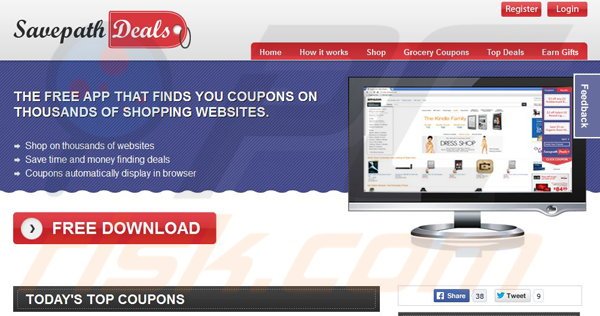
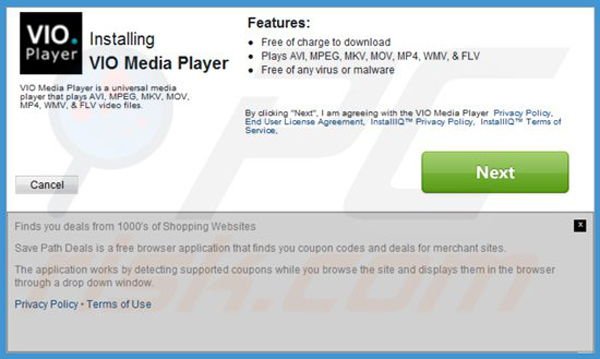
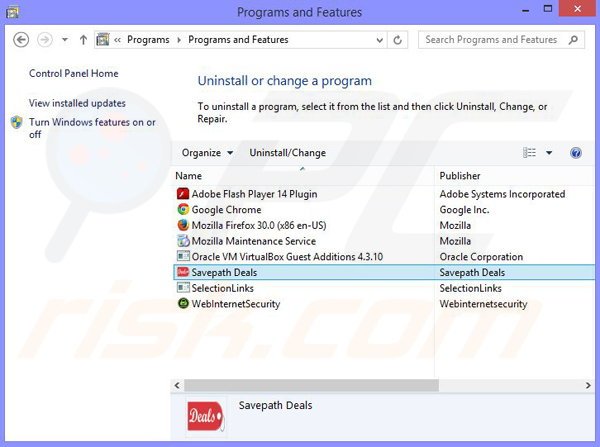
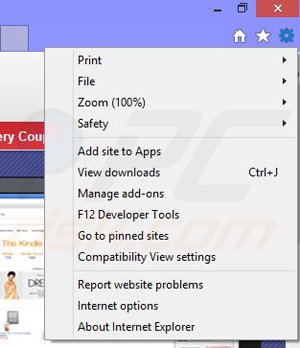
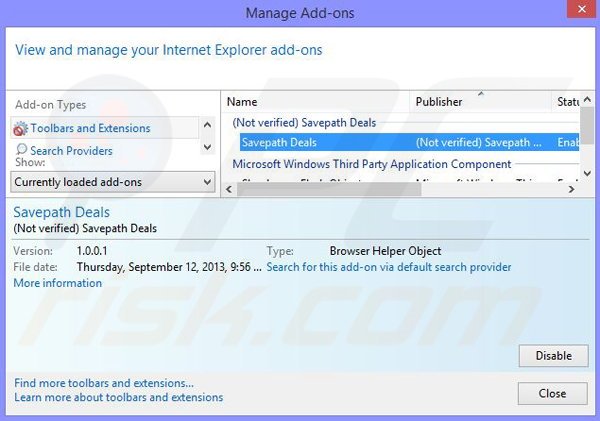
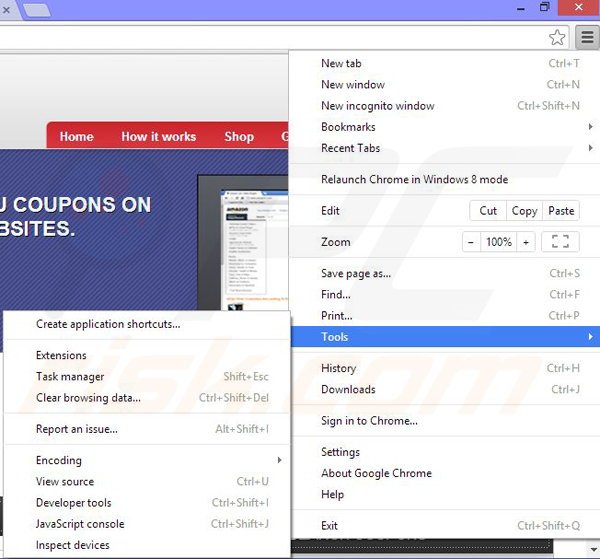
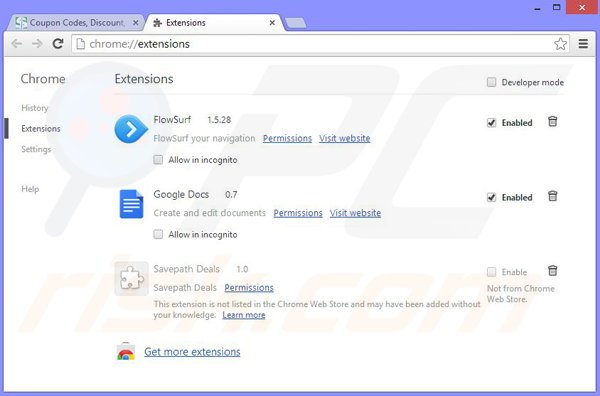
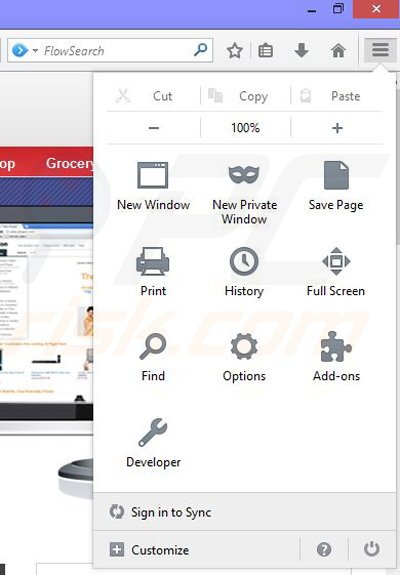
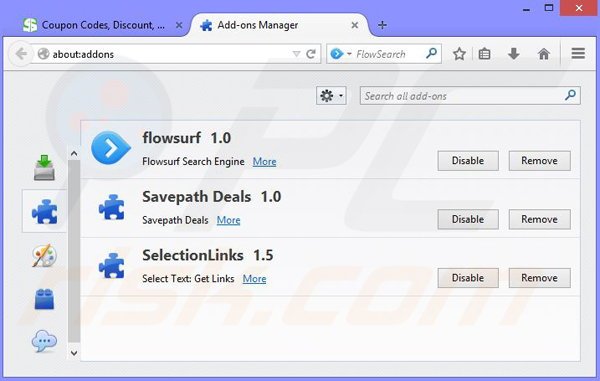
▼ Pokaż dyskusję